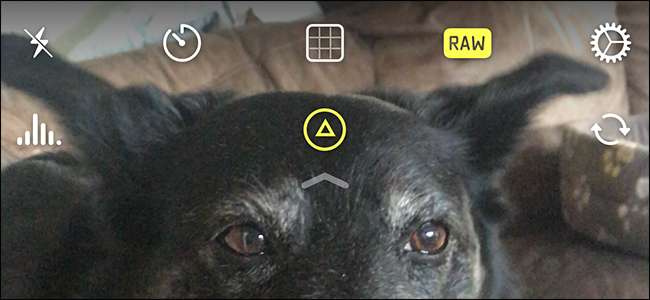
RAW este un format de imagine care conține mult mai multe date decât JPG. Este conceput astfel încât să puteți capta cât mai multe date cu camera dvs., oferindu-vă mai multă flexibilitate de editare ulterior. Iată cum puteți captura fotografii RAW pe iPhone sau iPad.
Diferența dintre RAW și JPG
JPG este un format excelent pentru partajarea imaginilor. Este acceptat pe scară largă, relativ mic și acceptă aproape orice dimensiune sau calitate a imaginii. Cu toate acestea, este au unele limitări serioase când vine vorba de captarea fotografiilor: un senzor modern poate detecta mult mai multe informații decât poate fi stocat într-un singur fișier JPG. Aici intervine formatul RAW.
LEGATE DE: Ce este Camera Raw și de ce ar prefera un profesionist decât JPG?
RAW este utilizat în mod normal cu DSLR-uri și alte camere high-end, dar este acum disponibil pe smartphone-uri. Poate conține toate informațiile captate de camera dvs., cum ar fi gama dinamică completă a senzorului și o mulțime de informații suplimentare despre culoare . În cazul în care o fotografie JPG cu iPhone-ul meu 7 Plus este de aproximativ 1,5 MB, un fișier RAW depășește 10 MB. Sunt mult mai multe informații pentru a lucra.
Iată o comparație alăturată a unui fișier JPG (stânga) și RAW (dreapta) destul de aproape de camera iPhone a mea.
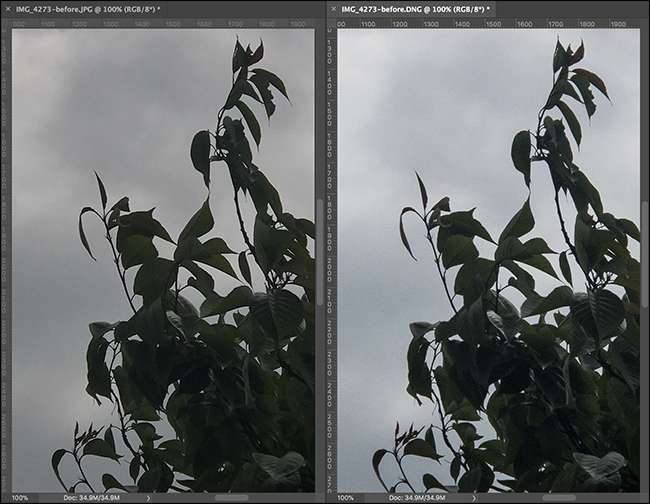
Iată cum arată după o editare destul de agresivă.
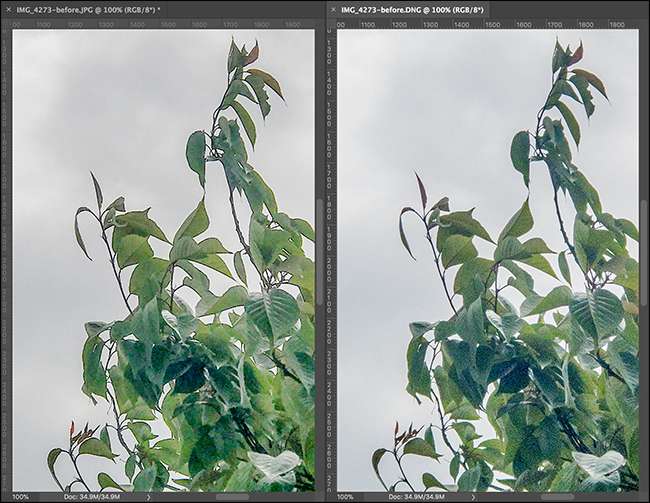
Deși nu doriți niciodată să împingeți o fotografie până aici, puteți vedea că textura din frunze în fișierul RAW arată în continuare bine, în timp ce acestea s-au dus să pătrundă în JPG. Există, de asemenea, un albastru puțin mai subtil pe cer.
Deoarece stocarea este ieftină și aproape întotdeauna doriți să lucrați cu fișierul de cea mai înaltă calitate posibil, este logic să înregistrați RAW pe iPhone dacă sunteți serios în legătură cu fotografiile bune. Vă oferă doar mai multe opțiuni.
Fotografiere RAW pe iPhone
Aplicația de stocare iOS pentru cameră nu acceptă captarea fotografiilor RAW, deci va trebui să folosiți o aplicație terță parte. Există destul de multe opțiuni, dar cele două preferate ale noastre sunt VSCO (gratuit) și Halide Camera ($5.99).
VSCO
VSCO este una dintre cele mai bune aplicații de editare disponibile pe iOS și camera integrată poate captura fișiere RAW. Lucrul grozav este că poți fotografia o fotografie și apoi să o editezi imediat cu instrumentele minunate de editare VSCO.
Descărcați VSCO și lansați-l. Atingeți pictograma camerei din partea de sus a ecranului.
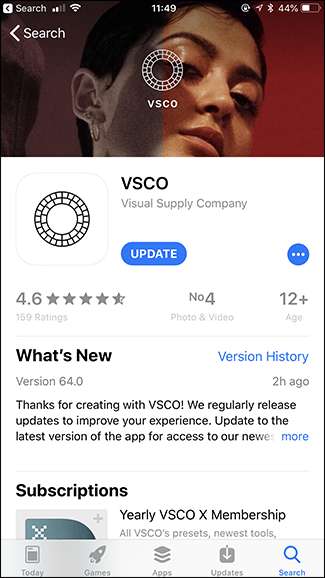
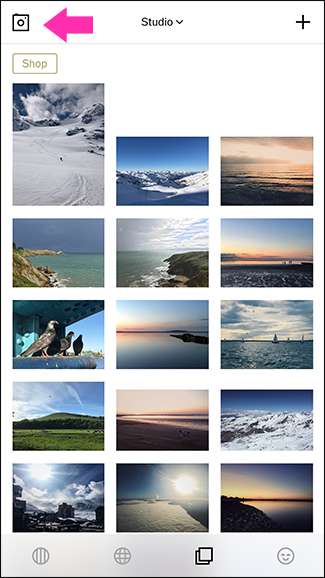
În mod implicit, camera va captura numai JPG-uri. Pentru a captura fișiere RAW, atingeți pictograma mică RAW din stânga jos. Dacă este estompat, capturați JPG-uri; dacă este alb solid, filmezi RAW. Un lucru de reținut este că fișierele RAW pot fi capturate numai cu camera din spate. Niciun selfie RAW pentru mine, din păcate!
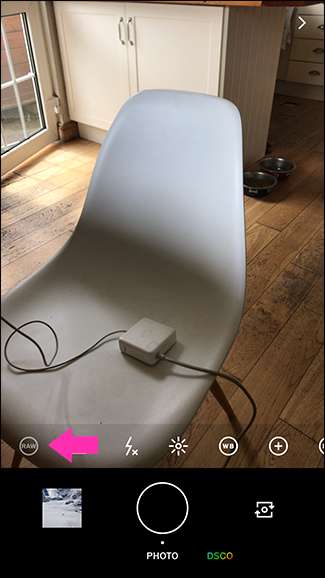
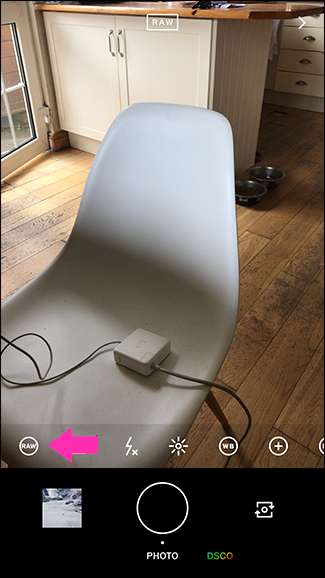
O caracteristică utilă a VSCO este că face foarte ușor să vedeți fotografiile RAW pe care le-ați capturat. Pe ecranul principal, atingeți meniul derulant „Studio”, apoi selectați opțiunea „RAW”.
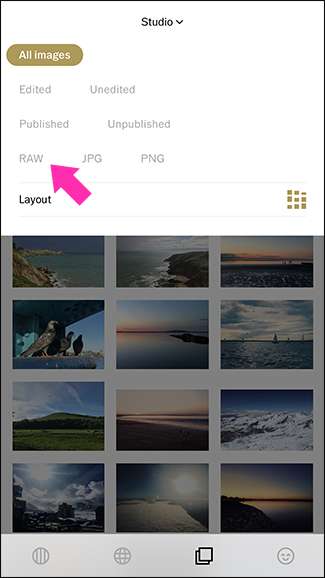
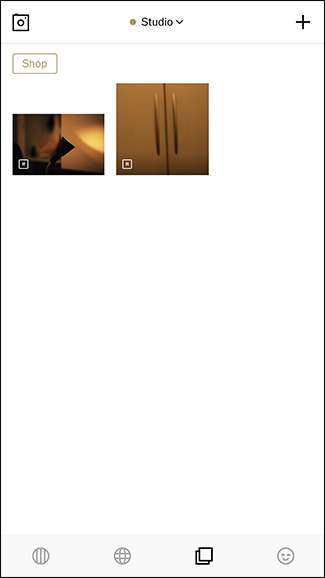
Fotografiile RAW au, de asemenea, puțin R în colțul din dreapta jos al miniaturilor.
Halogenură
VSCO este o aplicație de editare excelentă, dar nu este cea mai bună cameră pură. Pentru asta, vrei Halogenură . La 5,99 USD, este scump pentru o aplicație, dar merită dacă utilizați iPhone-ul ca cameră cu regularitate. Pe lângă asistența RAW, veți obține comenzi manuale rapide și ușor de utilizat, astfel încât să puteți ai control deplin asupra expunerii tale .
LEGATE DE: Cele mai importante setări ale camerei dvs.: Viteza obturatorului, diafragma și ISO explicate
Descărcați Halide și deschideți-l.
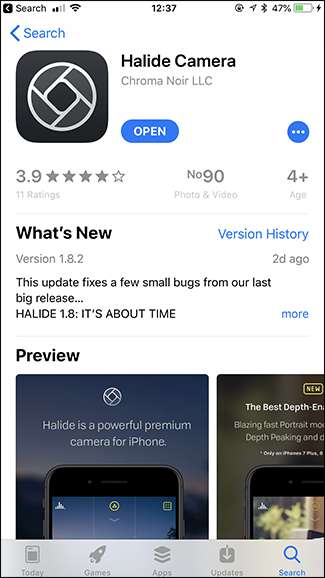
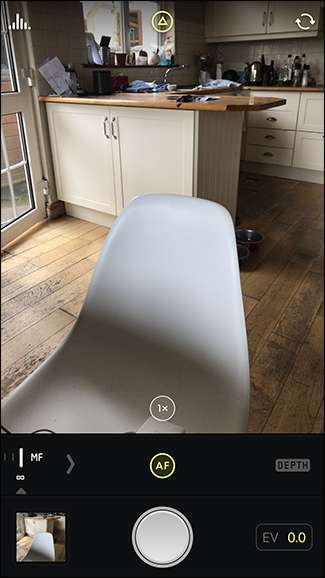
În mod implicit, Halide va captura fișiere RAW. Dacă doriți să le opriți, trageți în jos din partea de sus a ecranului, apoi atingeți opțiunea „RAW”. Când este galben, capturați fișiere RAW; când este alb, filmezi JPG-uri.
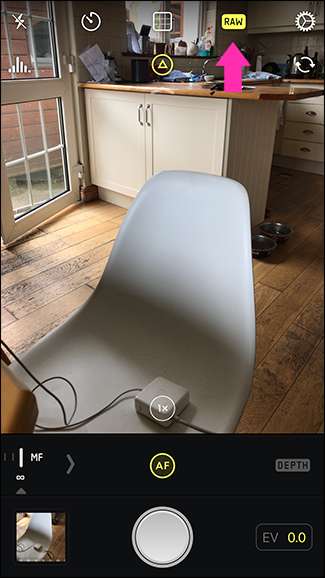
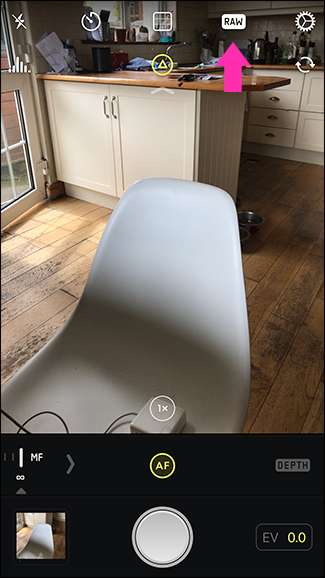
Ca și în cazul VSCO, puteți captura fișiere RAW doar cu camera din spate.
Editarea fotografiilor RAW pe iPhone
În timp ce poți editați fișiere RAW cu aplicația Fotografii iOS , nu este cel mai bun instrument pentru serviciu. Nu are instrumente deosebit de puternice pentru a profita la maximum de datele suplimentare și, odată ce editați un fișier RAW cu acesta, nu veți putea edita datele RAW în nicio altă aplicație de editare a imaginilor. Vor vedea fișierele RAW ca previzualizare standard JPG a modificărilor pe care iOS le-a atașat.
LEGATE DE: Cum decupați și editați fotografiile pe iPhone sau iPad
Cele mai bune aplicații pentru editarea fișierelor RAW de pe iPhone sunt VSCO (gratuit), Snapseed (gratuit) și Lightroom Mobile (gratuit- 9,99 USD / lună).
Punctul real al VSCO este ca o aplicație de editare a imaginilor. Dacă capturați fișiere RAW folosind camera sa, ar putea la fel de bine să le editați cu ea. De asemenea, puteți importa fișiere RAW pe care le fotografiați cu o altă cameră.
LEGATE DE: Cum să convertiți imaginile în alb și negru pe telefonul dvs. inteligent
Snapseed este una dintre cele mai bune aplicații de editare mobilă disponibile. Merg la cele mai multe lucruri . Dacă doriți o aplicație de editare cu scop general, care să poată gestiona și fișiere RAW, este cea preferată.
Lightroom Mobile este versiunea pentru smartphone a Adobe Photoshop Lightroom. Lightroom este mai mult decât un editor : este și o aplicație de gestionare a imaginilor și a catalogului. Versiunea mobilă are toate cele mai bune caracteristici ale aplicației desktop, inclusiv suport RAW incredibil . Dacă fotografiați multe imagini, doriți să sincronizați fotografiile cu catalogul Lightroom de pe computer sau doriți doar cele mai bune instrumente, este aplicația de utilizat. Singurul dezavantaj este că pentru a debloca toate funcțiile Lightroom Mobile, costă 4,99 USD / lună numai pentru aplicația mobilă sau 9,99 USD ca parte a Planul de fotografie Adobe Creative Cloud .
Fotografierea fișierelor RAW în loc de JPG-uri vă oferă mult mai multă flexibilitate cu fotografia dvs. iPhone. Va trebui să le editați pentru a profita la maximum, dar dacă doriți să faceți fotografii grozave, merită.







